Specialiųjų simbolių įterpimas į Word 2010
Kartais gali prireikti įterpti neįprastą simbolį į Word 2010 dokumentą. Perskaitykite, kaip lengvai tai padaryti su mūsų patarimais ir simbolių sąrašu.
Informacijos ekranas „Excel 2013“ užkulisiniame rodinyje (Alt+FI) leidžia paruošti darbaknygę platinimui tikrinant darbaknygės ypatybes. Norėdami tai padaryti, informacijos ekrane spustelėkite mygtuką Tikrinti, ar nėra problemų, tada pasirinkite bet kurią iš šių parinkčių:
Patikrinkite dokumentą, kad atidarytumėte dokumentų inspektorių, kuris patikrina, ar jūsų dokumentuose nėra paslėpto turinio ir metaduomenų (duomenų apie dokumentą). Galite ištrinti bet kokį tokį turinį, kurį radote prieš platindami failą, spustelėdami mygtuką Pašalinti viską.
Pažymėkite Prieinamumas , kad „Excel“ nuskaitytų darbaknygės failą ir ieškotų informacijos, su kuria negalią (ypač tam tikros rūšies regėjimo negalią turintiems) žmonėms gali kilti sunkumų.
Pažymėkite Suderinamumą, kad patikrintumėte darbaknygės failo, įrašyto naudojant numatytąją Excel darbaknygės (*.xlsx) XML failo formato parinktį, tikslumą, kai jis išsaugomas senesniu Excel 97–2003 darbaknygės (*.xls) dvejetainiu formatu.
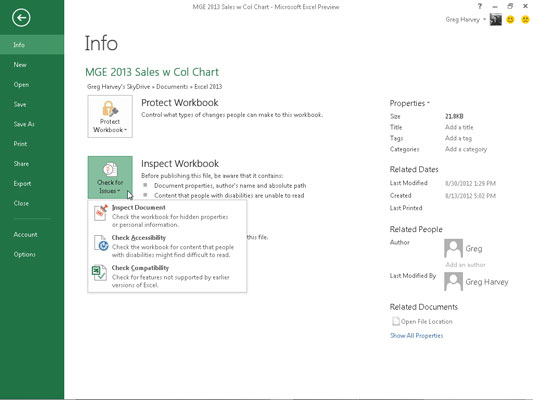
Po mygtuku Tikrinti, ar nėra problemų, informacijos ekrane yra mygtukas Versijos, kurį spustelėjus pateikiamos dvi parinktys, kaip atkurti arba išvalyti darbaknygės juodraščius, kad būtų galima bendrinti tik galutinę versiją:
Atkurkite neišsaugotas versijas , kad galėtumėte naršyti visas dabartinės darbaknygės versijas, kurios buvo uždarytos, neišsaugodami galutinių pakeitimų naudodami „Excel“ automatinio atkūrimo funkciją
Ištrinkite visas neišsaugotas versijas , kad galėtumėte ištrinti įvairias dabartinės darbaknygės versijas, kurios buvo uždarytos, neišsaugant galutinių pakeitimų naudojant „Excel“ automatinio atkūrimo funkciją
Pačiame informacijos ekrano apačioje rasite mygtuką Naršyklės peržiūros parinktys, kurią spustelėjus atidaromas dialogo langas Naršyklės rodinio parinktys su skirtuku Rodyti ir parametrai. Šis skirtukas leidžia valdyti, kurios darbaknygės dalys yra rodomos ir gali būti redaguojamos, kai failas bendrinamas internete.
Kartais gali prireikti įterpti neįprastą simbolį į Word 2010 dokumentą. Perskaitykite, kaip lengvai tai padaryti su mūsų patarimais ir simbolių sąrašu.
„Excel 2010“ naudoja septynias logines funkcijas – IR, FALSE, IF, IFERROR, NOT, OR ir TRUE. Sužinokite, kaip naudoti šias funkcijas efektyviai.
Sužinokite, kaip paslėpti ir atskleisti stulpelius bei eilutes programoje „Excel 2016“. Šis patarimas padės sutaupyti laiko ir organizuoti savo darbalapius.
Išsamus vadovas, kaip apskaičiuoti slankiuosius vidurkius „Excel“ programoje, skirtas duomenų analizei ir orų prognozėms.
Sužinokite, kaip efektyviai nukopijuoti formules Excel 2016 programoje naudojant automatinio pildymo funkciją, kad pagreitintumėte darbo eigą.
Galite pabrėžti pasirinktus langelius „Excel 2010“ darbalapyje pakeisdami užpildymo spalvą arba pritaikydami ląstelėms šabloną ar gradiento efektą.
Dirbdami su laiko kortelėmis ir planuodami programą „Excel“, dažnai pravartu lengvai nustatyti bet kokias datas, kurios patenka į savaitgalius. Šiame straipsnyje pateikiami žingsniai, kaip naudoti sąlyginį formatavimą.
Sužinokite, kaip sukurti diagramas „Word“, „Excel“ ir „PowerPoint“ programose „Office 365“. Daugiau informacijos rasite LuckyTemplates.com.
„Excel“ suvestinės lentelės leidžia kurti <strong>pasirinktinius skaičiavimus</strong>, įtraukiant daug pusiau standartinių skaičiavimų. Šiame straipsnyje pateiksiu detalius nurodymus, kaip efektyviai naudoti šią funkciją.
Nesvarbu, ar dievinate, ar nekenčiate Word gebėjimo išjuokti jūsų kalbos gebėjimus, jūs turite galutinį sprendimą. Yra daug nustatymų ir parinkčių, leidžiančių valdyti „Word“ rašybos ir gramatikos tikrinimo įrankius.





